Disponibile un nuovo aggiornamento per Swiss, il “coltellino svizzero” come definito dallo stesso sviluppatore emukidid ci permette di eseguire applicazioni homebrew per GameCube da diversi dispositivi, come ad esempio SDGecko, WODE, Wiikey Fusion e tanti altri.
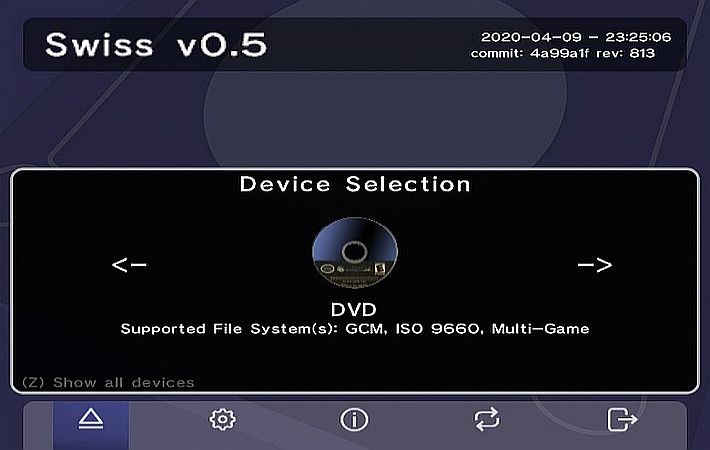
Swiss è un degno successore di SD-boot, e oltre agli homebrew può eseguire backup memorizzati sulla scheda SD o su di un disco rigido collegato alla console Wii.
Game Cube
SDGecko
Requisiti
- Un GameCube con controller o console Wii con controller GameCube.
- Action Replay (preferibilmente la versione più recente possibile).
- Scheda SD/adattatore scheda di memoria (comunemente denominata SDGecko, ma qualsiasi adattatore generico dovrebbe funzionare).
- SD, SDHC o SDXC con memoria massima e inferiore ai 4 GB.
- Un computer con uno slot per schede SD, un adattatore per scheda SD USB o altri modi per accedere alla scheda SD dal computer.
- Software sul computer che può estrarre archivi compressi 7z, come 7-Zip .
Formattare la scheda SD
- Collegare la scheda SD al computer.
- Fare clic con il tasto destro del mouse sulla scheda SD in Esplora file e selezionare Formatta.
- Assicurarsi che la memoria massima della scheda SD sia inferiore ai 4 GB.
- Per il sistema di file, selezionare FAT32 (Default).
- Per dimensioni unità di allocazione, selezionare 32 kilobyte.
- Etichetta di volume può essere lasciato così com’è o modificata a proprio piacimento. Personalmente ho digitato GAMECUBE_SD.
- Lasciare il segno di spunta su Formattazione veloce.
- Premere Avvia.
Linux e Mac
- Collegare la scheda SD al computer.
- Aprire il terminale e digitare
sudo fdisk -l. - Prendete appunti sul nome del disco e il nome del dispositivo, qui sono abbastanza simili, dovrebbe essere qualcosa come
/dev/mmcblk0e/dev/mmcblk0pl. - Smontate la scheda SD digitando
sudo umount <nome-device>. Si noti come le istruzioni per lo smontaggio non hanno una'n'. - Digitare
sudo fdisk <nome-disco>per eseguire la formattazione della scheda SD. - Digitare D e premere Invio/Return per eliminare la partizione esistente.
- Digitare N e premere Invio/Return per avviare la creazione della nuova partizione.
- Per il tipo di partizione, il numero di partizione, primo settore, e ultimo settore, premere Invio/Return per utilizzare i valori di default.
- Digitare T e premere Invio/Return.
- Digitare E e premere Invio/Return.
- Digitare W e premere Invio/Return per scrivere sulla scheda SD e uscire.
- Eseguire
sudo mkdosfs -F 16 -n <volume-label> <nome-device>per creare il file di sistema e rinominare il volume. - Personalmente io uso GAMECUBE_SD per
<volume-label>. - Rimuovere e reinserire la scheda SD per rimontarla, ora si dovrebbe essere in grado di spostare i file.
Lancio di Swiss
- Scaricate l’ultima versione di Swiss ed estraetelo da qualche parte.
- Copiate il file compresso Swiss DOL che trovate nella cartella DOL nella root della scheda SD. Il suo nome seguirà il formato swiss_r###-compressed.dol.
- Se si desidera che Swiss venga eseguito automaticamente, rinominare il file DOL Swiss in AUTOEXEC.dol.
- Se si utilizza una versione precedente di Action Replay, copiare il file SDLOADER.BIN dalla cartella ActionReplay nella root della scheda SD.
- Espellere in modo sicuro la scheda SD.
- Riportate il disco Action Replay nel GameCube.
- Inserire la scheda SD nell’adattatore della scheda SD/adattatore Memory Card e inserire l’adattatore nella scheda di memoria uno slot per schede di memoria del GameCube. Non importa quale slot venga utilizzato.
- Accendere il GameCube e vedrete la schermata di avvio dell’Action Replay. Se si è scelto di rinominare il file DOL Swiss in
- AUTOEXEC.dol, Swiss verrà caricato automaticamente all’accensione. Altrimenti, selezionate il file DOL Swiss dall’elenco dei file.
- Se i passaggi sopra non funzionano, provare a utilizzare il file DOL non compresso.
Navigazione Swiss
Controlli
| Pulsante | Azione |
| Joystick sinistro o D-Pad | Naviga attraverso la UI. |
| A | Seleziona. |
| B | Entra/Esce dal menu inferiore |
Swiss UI
- La voce superiore indica il numero di versione, il numero di commit e il numero di revisioni di Swiss.
- Le finestre a sinistra mostrano quale dispositivo viene utilizzato.
- La parte più grande è il sistema fie Swiss, attraverso il quale è possibile navigare in file e cartelle. La parte superiore di ogni cartella include un’opzione.. e selezionando questo sposta il backup di una cartella.
- Il riquadro inferiore, a sinistra:
- Selezione del dispositivo.
- Impostazioni globali, Impostazioni avanzate e Impostazioni del gioco corrente.
- Informazioni sul sistema, Info dispositivo e Crediti.
- Torna all’inizio del file system.
- Riavvia il GameCube.
Changelog
Impegni @9ary
- Aggiunto un argomento in più in dol2gci per impostare il nome del file di salvataggio.
Impegni @emukidid
- Premendo
 si aprirà una directory.
si aprirà una directory. - Ora è possibile annullare la copia dei file.
- Non visualizza più un’opzione di caricamento se il tipo di file è sconosciuto.
- Impedito il caricamento di file sconosciuti.
Impegni @Extrems
- Ricostruito dol2gci.
- Altre modifiche minori.
- Aggiornato makefile.
- Supporto per GC Loader 2.0.0 di base.
- Corretta la falsa dipendenza da libfat.
- Corretta connessione FTP.
- Corretta la build con devkitPPC versione 39.
- Abilitata la gestione dei file su FTP/SMB.
- Corretti i file
.cli/.dcpsu FTP/SMB. - Aggiunta la patch
ffcc_cli.binda Dolphin. - Corretto il problema con la risposta ARP con la versione 39 di devkitPPC.
- Abilitato il supporto GPT.
- Preparazione per il supporto LBA a 64 bit.
- Aggiunto il supporto per il caricatore M.2.
- Cambiato il prefisso IDE in ATA.
- Ottimizzato il polling per DRQ su IDE-EXI.
- Resa più robusta la selezione del kernel.
- Abilitata l’emulazione della velocità di lettura del disco per M.2 Loader.
- Utilizzato il punto di interruzione per proteggere il monitor di debug.
- Riscritta l’inizializzazione di OSLoMem.
- Pacchetto dol2gci.
- Corretto execD dopo
f5319aa. - Corretti problemi minori con gli apploader DOL.
- Modificata la formulazione e fallisce completamente per lo streaming di titoli audio.
- Correzione del calcolo dello spazio per dischi da 2-4 TB.
- Lettura dei banner da TGC.
- Supporta l’avvio dei file TGC (leggermente rotto).
- Legge BI2 prima di FST.
- Velocizzato il caricamento dei banner per le immagini Redump NKit.
- Corretta la perdita di memoria durante la navigazione in directory molto grandi.
- Usa i byte come unità di base e aggiornato a 64 bit.
- Nascosta l’estensione
.mp3. - Evita di modificare l’intestazione del disco.
- Copia l’intestazione del disco esistente.
- Tentativo di rilevare schede SD false quando si seleziona un GCM/ISO.
- Aggiornato il database Redump.
- Aggiunto database No-Intro.
- Errore su file di patch mancanti o non validi.
- Corrette le barre di avanzamento fantasma.
- Evita i falsi positivi su ISO 9660.
Download: NKit v1.4
Download: Swiss v0.5 r1123
Download: Source code Swiss v0.5 r1123
Fonte: github.com



![[Scena PS4] Rilasciato PPPwnUI 3.30a Mod by Aldostools](https://www.biteyourconsole.net/wp-content/uploads/PPPwnUI1-1-238x178.webp)


![[Scena PS4] Rilasciato PPPwnUI 3.30a Mod by Aldostools](https://www.biteyourconsole.net/wp-content/uploads/PPPwnUI1-1-100x75.webp)



![[Scena PSP] Rilasciato Aiseirigh v0.1 – Il nuovo strumento universale per riparare qualsiasi PSP](https://www.biteyourconsole.net/wp-content/uploads/PSPUnbrick-1-100x75.webp)
![[Scena PS4] Alla fine arriva davvero un primo Custom Firmware sulla console PlayStation 4](https://www.biteyourconsole.net/wp-content/uploads/Buzzers-100x75.jpg)